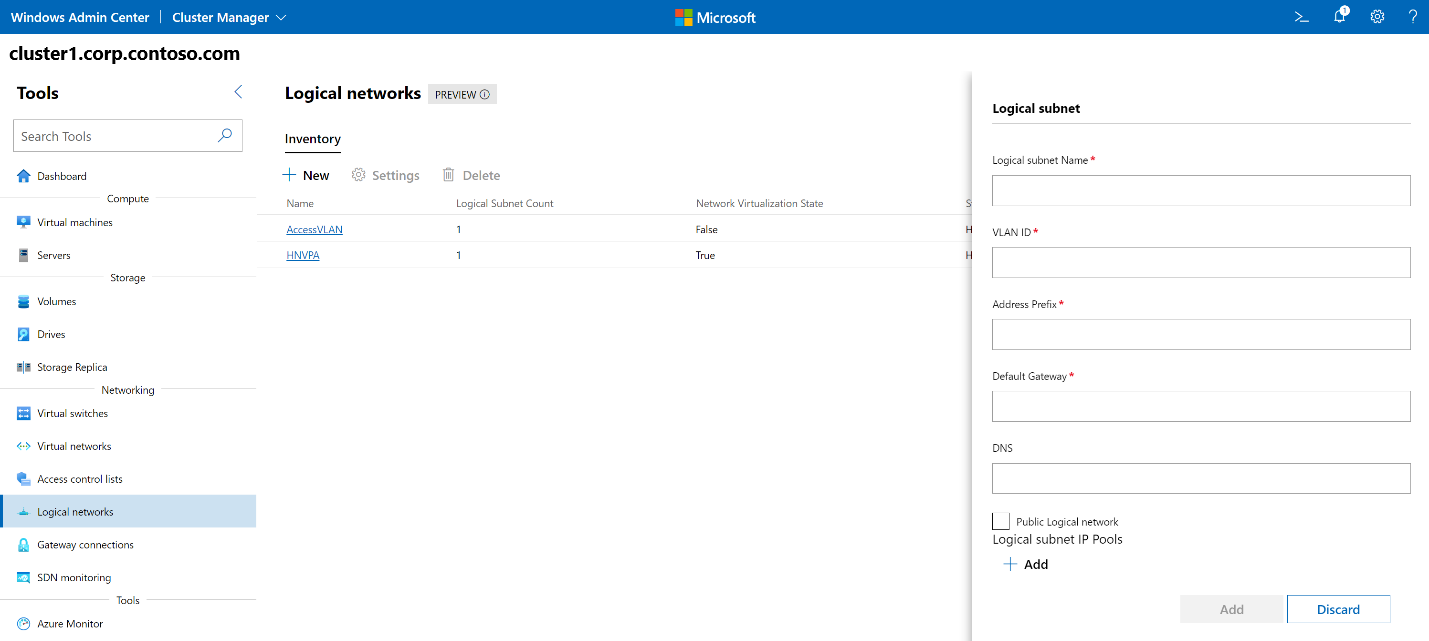Gerir redes lógicas de inquilino
Aplica-se a: Azure Stack HCI, versões 23H2 e 22H2; Windows Server 2022, Windows Server 2019, Windows Server 2016
Este tópico fornece instruções passo a passo sobre como utilizar Windows Admin Center para criar, atualizar e eliminar redes lógicas depois de implementar o Controlador de Rede. Uma rede lógica de Rede Definida pelo Software (SDN) é uma rede tradicional baseada em VLAN.
Ao modelar uma rede baseada em VLAN como uma rede lógica SDN, pode aplicar políticas de rede a cargas de trabalho ligadas a estas redes. Por exemplo, pode aplicar um grupo de segurança de rede a cargas de trabalho anexadas a redes lógicas SDN. A aplicação das ACLs protege as cargas de trabalho baseadas em VLAN contra ataques externos e internos.
Criar uma rede lógica
Utilize os seguintes passos no Windows Admin Center para criar uma rede lógica.
No Windows Admin Center ecrã principal, em Todas as ligações, selecione o cluster no qual pretende criar a rede lógica.
Em Ferramentas, desloque-se para baixo até à área Rede e selecione Redes lógicas.
Em Redes lógicas, selecione o separador Inventário e, em seguida, selecione Novo.
No painel Redes lógicas , escreva um nome para a rede lógica.
Em Sub-rede lógica, selecione Adicionar.
No painel Sub-rede lógica , escreva um nome para a sub-rede e, em seguida, forneça as seguintes informações:
- Um ID de VLAN para a rede.
- Um Prefixo de Endereço na notação encaminhamento CIDR (Classless InterDomain Routing) (CIDR).
- O Gateway Predefinido para a rede.
- O endereço do servidor DNS , se necessário.
- Selecione a caixa de verificação Rede lógica pública se a rede lógica quiser fornecer conectividade para clientes externos.
Em Conjuntos IP de sub-rede lógica, selecione Adicionar e, em seguida, forneça as seguintes informações:
- Um Nome do Conjunto de IP lógico.
- Um endereço IP Iniciar.
- Um endereço IP final. Os endereços IP de início e de fim têm de estar dentro do prefixo de endereço fornecido para a sub-rede.
- Selecione Adicionar.
Na página Sub-rede Lógica , selecione Adicionar.
Na página Redes lógicas , selecione Submeter.
Na lista Redes lógicas , verifique se o estado da rede lógica é Bom estado de funcionamento.
Obter uma lista de redes lógicas
Pode ver facilmente todas as redes lógicas no cluster.
- No Windows Admin Center ecrã principal, em Todas as ligações, selecione o cluster no qual pretende ver redes lógicas.
- Em Ferramentas, desloque-se para baixo até à área Rede e selecione Redes lógicas.
- O separador Inventário lista todas as redes lógicas disponíveis no cluster e fornece comandos para gerir redes lógicas individuais. Pode:
- Veja a lista de redes lógicas.
- Veja as definições de rede lógica, o estado de cada rede lógica e se a virtualização de rede está ativada para cada rede lógica. Se a virtualização de rede estiver ativada, também pode ver o número de redes virtuais associadas a cada rede lógica.
- Altere as definições de uma rede lógica.
- Eliminar uma rede lógica.
Ver detalhes de rede lógica
Pode ver informações detalhadas de uma rede lógica específica a partir da respetiva página dedicada.
- Em Ferramentas, desloque-se para baixo até à área Rede e selecione Redes lógicas.
- Selecione o separador Inventário e, em seguida, selecione a rede lógica na qual pretende ver os detalhes. Na página seguinte, pode:
- Veja o estado de aprovisionamento da rede lógica (Com Êxito, Com Falha).
- Veja se a virtualização de rede está ativada para a rede lógica.
- Ver as sub-redes na rede lógica.
- Adicione novas sub-redes, elimine sub-redes existentes e modifique as definições de uma sub-rede de rede lógica.
- Selecione cada sub-rede para aceder à respetiva página sub-rede , onde pode adicionar, remover e modificar conjuntos IP de sub-rede lógica.
- Ver redes virtuais e ligações associadas à rede lógica.
Alterar a definição de virtualização de uma rede lógica
Pode alterar a definição de virtualização de rede para uma rede lógica.
- Em Ferramentas, desloque-se para baixo até à área Rede e selecione Redes lógicas.
- Selecione o separador Inventário , selecione a rede lógica e, em seguida, selecione Definições.
- Se planear implementar redes virtuais na parte superior da rede lógica, no nome da rede lógica, selecione a caixa de verificação Ativar virtualização de rede e, em seguida, selecione Submeter.
Eliminar uma rede lógica
Pode eliminar uma rede lógica se já não precisar dela.
- Em Ferramentas, desloque-se para baixo até à área Rede e selecione Redes lógicas.
- Selecione o separador Inventário , selecione a rede lógica e, em seguida, selecione Eliminar.
- Na linha de confirmação Eliminar , selecione Sim.
- Junto à caixa de pesquisa Redes lógicas , selecione Atualizar para garantir que a rede lógica foi eliminada.
Passos seguintes
Para obter mais informações, consulte também: